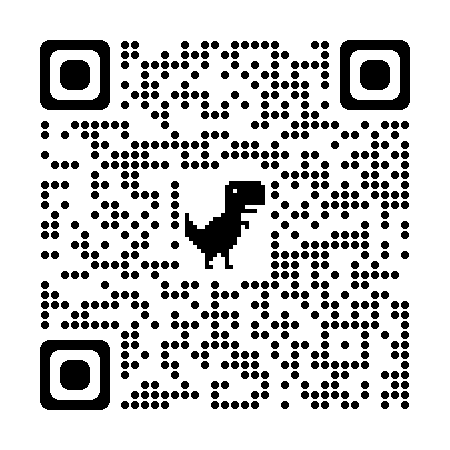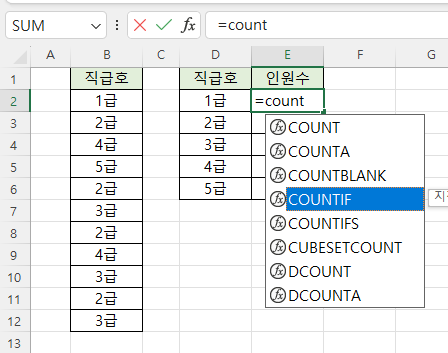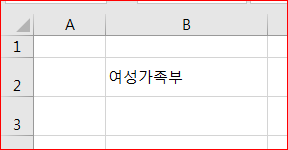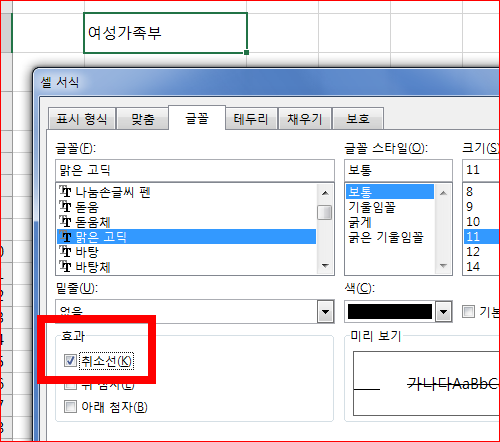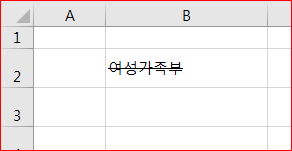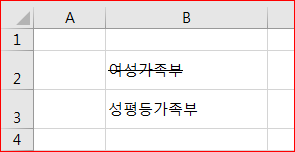▶엑셀 하나로 업무 속도가 2배!
당신의 경쟁력을 키워줄 엑셀 강의, 지금 네이버카페에서 시작하세요.
https://cafe.naver.com/excelit
엑셀팁과IT : 네이버 카페
엑셀, 파워포인트, 한셀, 워드, 핸드폰, 한글, 아이패드같은 일상생활에 사용되는 IT의 사용법 강의,사용팁
cafe.naver.com
'엑셀 팁 > 표' 카테고리의 다른 글
| 표 전체를 한번에 범위지정 선택하기 (0) | 2025.11.07 |
|---|---|
| 표와 차트를 보기쉽게 하나로 겹치기 (0) | 2025.11.05 |
| 열을 만들어 표안에 끼워넣기 (0) | 2025.11.02 |
| 표서식으로 보기좋은 엑셀표 만들기 (0) | 2025.10.30 |
| 엑셀정석109, 엑셀표, 표서식으로 보기좋게 만들기 (0) | 2025.10.30 |